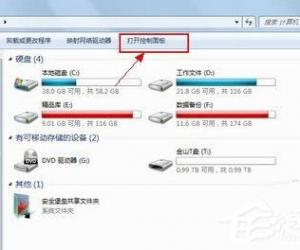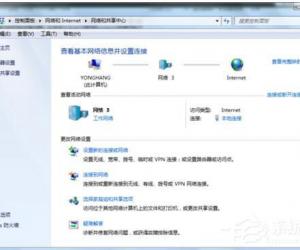excel2013怎么隐藏函数栏 excel2013隐藏函数栏的方法
发布时间:2017-05-07 23:23:05作者:知识屋
excel2013怎么隐藏函数栏 excel2013隐藏函数栏的方法 1、鼠标左键双击计算机桌面Excel2013程序图标,将其打开运行。在打开的Excel2013程序窗口,点击“打开其他工作薄”选项,然后选择Excel工作簿所在的位置将其打开。如图所示;

2、在打开的Excel工作表中,鼠标左键点击输入函数公式的单元格将其选中,然后我们在编辑栏中可以看到【函数公式】。如图所示;

3、接下来我们需要做的就是将其隐藏起来。在此单元格是点击鼠标右键,在弹出的菜单选项列表中点击“设置单元格格式(F)”选项。如图所示;

4、点击设置单元格格式选项后,这个时候会打开“设置单元格格式”对话窗口。
5、在设置单元格格式对话窗口中,将选项卡切换到“保护”选项卡栏。
6、在保护选项卡栏中,勾选“隐藏”选项。然后再点击“确定”按钮。
7、返回到Excel编辑窗口,将菜单选项卡切换到“审阅”选项卡栏,再点击“更改”分区功能区的“保护工作表”选项。
8、在弹出的保护工作表对话框中,勾选“选定锁定单元格”和“选定未锁定的单元格”这两个选项,然后再点击“确定”按钮。
9、再返回到Excel编辑窗口,再次点击函数公式单元格,在编辑栏中已经就不显示【含税公式】了。
知识阅读
软件推荐
更多 >-
1
 一寸照片的尺寸是多少像素?一寸照片规格排版教程
一寸照片的尺寸是多少像素?一寸照片规格排版教程2016-05-30
-
2
新浪秒拍视频怎么下载?秒拍视频下载的方法教程
-
3
监控怎么安装?网络监控摄像头安装图文教程
-
4
电脑待机时间怎么设置 电脑没多久就进入待机状态
-
5
农行网银K宝密码忘了怎么办?农行网银K宝密码忘了的解决方法
-
6
手机淘宝怎么修改评价 手机淘宝修改评价方法
-
7
支付宝钱包、微信和手机QQ红包怎么用?为手机充话费、淘宝购物、买电影票
-
8
不认识的字怎么查,教你怎样查不认识的字
-
9
如何用QQ音乐下载歌到内存卡里面
-
10
2015年度哪款浏览器好用? 2015年上半年浏览器评测排行榜!